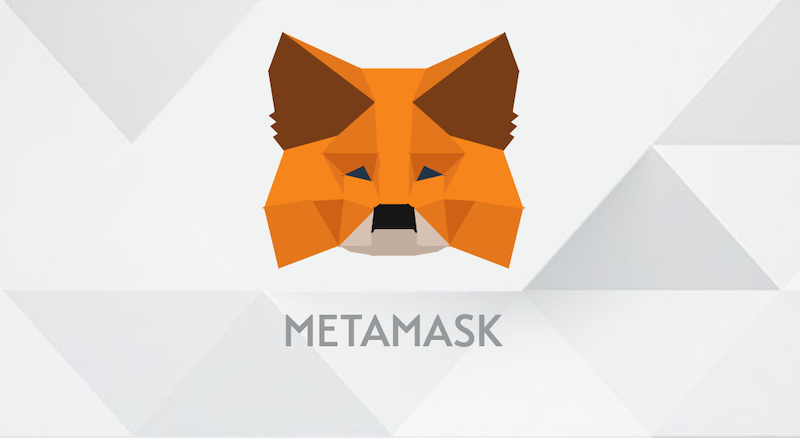آموزش گوگل آتنتیکیتور + راه اندازی صفر تا صد
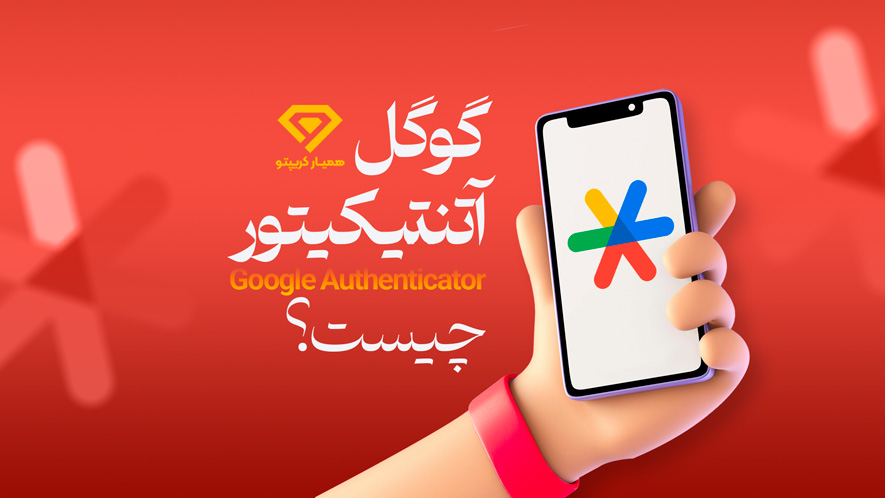
آموزش گوگل آتنتیکیتور (قدم به قدم تصویری)
در دنیای امروز، امنیت اطلاعات یکی از مهمترین دغدغههای افراد و سازمانهاست. حملات سایبری بهطور مداوم در حال افزایش هستند و هر روز شاهد سرقت اطلاعات شخصی و مالی افراد هستیم. برای مقابله با این حملات، راههای مختلفی وجود دارد که یکی از مهمترین آنها استفاده از احراز هویت دو مرحلهای (2FA) است.
گوگل آتنتیکیتور (Google Authenticator) یکی از محبوبترین برنامههای احراز هویت دو مرحلهای است که به شما کمک میکند تا امنیت حسابهای کاربری خود را افزایش دهید. در این مقاله، قصد داریم به معرفی گوگل آتنتیکیتور و نحوه استفاده از آن بپردازیم.
گوگل آتنتیکیتور چیست؟
گوگل آتنتیکیتور (Google Authenticator) یک برنامه رایگان و متن باز است که از احراز هویت دو عاملی (2FA) برای افزایش امنیت حسابهای آنلاین استفاده میکند. این برنامه با تولید کدهای یکبار مصرف شش رقمی، به کاربران کمک میکند تا علاوه بر رمز عبور معمولی، عامل دیگری برای تأیید هویت خود ارائه دهند.
چرا باید از گوگل آتنتیکیتور استفاده کنیم؟ احراز هویت دو مرحلهای بهعنوان یک لایه امنیتی اضافی عمل میکند و از دسترسی غیرمجاز به حسابهای کاربری شما جلوگیری میکند. حتی اگر رمز عبور حساب کاربری خود را به دست آورند، بدون داشتن کد تأیید گوگل آتنتیکیتور، نمیتوانند به آن دسترسی پیدا کنند.
احراز هویت دو مرحلهای (2FA) چیست؟
احراز هویت دو مرحلهای یک روش امنیتی است که در آن کاربر برای ورود به حساب آنلاین یا اپلیکیشن مدنظر، علاوه بر رمز عبور قبلی خود، لازم است رمز دیگری نیز برای تأیید هویت خود وارد کند. این عامل دوم معمولاً یک کد یکبارمصرف است که از طریق پیامک، ایمیل، برنامههای موبایلی یا سایر روشها به کاربر ارسال میشود.
گوگل آتنتیکیتور چگونه کار میکند؟
گوگل آتنتیکیتور از یک کد QR استفاده میکند تا یک کلید امنیتی منحصربهفرد برای دستگاه شما ایجاد کند. این کلید امنیتی برای تولید کدهای یکبارمصرف استفاده میشود. کدهای یکبارمصرف هر ۳۰ ثانیه یکبار تغییر میکنند و تنها برای مدت زمان کوتاهی معتبر هستند.
مزایای استفاده از گوگل آتنتیکیتور
گوگل آتنتیکیتور مزایای زیادی برای کاربران دارد، از جمله:
1- افزایش امنیت حسابهای آنلاین: احراز هویت دو عاملی یک روش بسیار مؤثر برای افزایش امنیت حسابهای آنلاین است. با استفاده از گوگل آتنتیکیتور، حتی اگر هکرها رمز عبور شما را بدانند، نمیتوانند به حساب شما دسترسی پیدا کنند.
2- استفاده راحت: گوگل آتنتیکیتور یک برنامه ساده و آسان برای استفاده است. تنها کاری که باید انجام دهید این است که کدهای یکبار مصرف را که هر ۳۰ ثانیه یکبار تولید میشوند، وارد کنید.
3- پشتیبانی از طیف گستردهای از سرویسها: گوگل آتنتیکیتور توسط طیف گستردهای از سرویسها، از جمله Gmail، Google Drive، اینستاگرام، انواع صرافی های ارز دیجیتال و بسیاری دیگر پشتیبانی میشود.
4- گوگل آتنتیکیتور برای بسیاری از پلتفرمها از جمله Android، iOS، Windows و macOS در دسترس است.
نحوه نصب و راهاندازی گوگل آتنتیکیتور
برای نصب و راهاندازی گوگل آتنتیکیتور، مراحل زیر را دنبال کنید:
1- برنامه گوگل آتنتیکیتور را از فروشگاه Google Play یا App Store دانلود و نصب کنید.
2- برنامه را باز کنید و گزینه “Get Started” را انتخاب کنید.
3- در برنامه گوگل آتنتیکیتور باید، کد QR تولید شده را در وب سایت یا برنامهای که از احراز هویت دو عاملی پشتیبانی میکند، وارد کنید.
4- کد تأیید ایجاد شده در نرم افزار گوگل آتنتیکیتور را در برنامه ای که قصد فعال سازی کد دوعاملی برای آن را دارید وارد نمایید.
پس از انجام این مراحل، گوگل آتنتیکیتور آماده استفاده است. هر بار که میخواهید به حسابی که احراز هویت دو عاملی را برایش فعال کردهاید، وارد شوید، باید کد یکبار مصرف تولید شده توسط گوگل آتنتیکیتور را وارد کنید.
نحوه نصب گوگل آتنتیکیتور در اندروید به صورت تصویری
گام اول: برای نحوه نصب گوگل آتنتیکیتور در اندروید، باید نرم افزار گوگل آتنتیکیتور را از بازار یا Google Play دانلود کنید. ابتدا نام «گوگل آتنتیکیتور یا Google Authenticator» را سرچ کرده و سپس برنامه با آیکون زیر را دانلود و نصب کنید.

آموزش گوگل آتنتیکیتور
گام دوم: روی آیکون برنامه کلیک کنید تا برنامه Google Authenticator باز شود.

گام سوم: برای اضافه کردن و فعال سازی کد گوگل آتنتیکیتور روی علامت مثبت در گوشه سمت راست کلیک کنید.
گام چهارم: اگر امکان اسکن QR کد در برنامه ای که قصد فعال سازی آتنتیکیتور را برای آن دارید، دسترسی دارید، طبق تصویر زیر روی گزینه اول «Scan a QR code» کلیک کنید و با کمک دوربین QR کد را اسکن کنید.

اگر امکان اسکن QR کد را ندارید. روی گزینه دوم یعنی «Enter a setup key» کلیک کرده و کد داده شده در برنامه اصلی را وارد کنید.

گام پنجم: حال برای شما یک کد از طرف نرم افزار گوگل آتنتیکیتور صادر میشود آن را در برنامه اصلی وارد کنید. از این به بعد هر بار برای ورود به برنامه نیاز است که کد Google Authenticator را برای ورود وارد کنید تا اجازه دسترسی به برنامه را داشته باشید.
نحوه نصب گوگل آتنتیکیتور در ویندوز
برای دانلود و نصب گوگل آتنتیکیتور در کامپیوتر، مراحل زیر را دنبال کنید:
1- به وبسایت گوگل آتنتیکیتور بروید و روی دکمه Add to Chrome کلیک کنید.
2- اجازه دهید فایل نصب اجرا شود و دستورالعملهای نصب گوگل آتنتیکیتور در ویندوز روی صفحه را دنبال کنید.
3- پس از نصب، برنامه گوگل آتنتیکیتور را باز کنید.
4- روی دکمه + کلیک کنید تا یک حساب جدید اضافه کنید.
5-برای اضافه کردن حساب جدید باید 1- کد QR نشان داده شده در حساب مبدأ را وارد کنید یا 2- کلید 16 رقمی را وارد کنید.
6- نهایتاً روی دکمه OK کلیک کنید.
نحوه نصب گوگل آتنتیکیتور در کامپیوتر به صورت تصویر
در ادامه به صورت مفصل نحوه اضافه کردن و نصب گوگل آتنتیکیتور در پی سی PC به صورت تصویری و گام به گام آموزش داده میشود.
1- طبق تصویر عبارت google authenticator pc یا google authenticator windows یا بسیار ساده نصب «نصب گوگل آتنتیکیتور در کامپیوتر» را در مرورگر کروم کامپیوتر خود سرچ کنید و حتماً و حتماً تأکید میکنم حتماً مطابق با تصویر روی لینک مربوط به خود گوگل کلیک کنید.

2- پس از وارد شدن به صفحه مربوط به گوگل آتنتیکیتور روی گزینه آبی رنگ «افزودن به chrome» کلیک کنید. دقت کنید که با توجه به زبان انتخابی در مرورگر خود این گزینه ممکن است کاملاً انگلیسی، فارسی یا به زبان دیگری باشد.

۳- در پنجره جدید روی عبارت Add extension کلیک کنید و صبر کنید تا دانلود گوگل آتنتیکیتور تمام شود.
آموزش گوگل آتنتیکیتور با همیار کریپتو

4- حال افزونه گوگل آتنتیکیتور به مرورگر کروم شما اضافه شده است.
5- از بالا سمت راست روی آیکونی که شبیه به پازل هست کلیک کنید، سپس گوگل آتنتیکیتور را انتخاب کنید.

6- در ادامه برای توضیح راحتتر به اضافه کردن یک کد گوگل آتنتیکیتور در ویندوز برای صرافی بیت پین میپردازیم.
با توجه به آنکه قصد اسکن QR کد اپلیکیشن مد نظر را دارید یا کپی کردن کد 16 رقمی باید روی علامت اسکن یا علامت مداد کلیک کنید.

7- وارد صرافی بیت پین میشویم و از قسمت «امنیت» سپس «ورود دو مرحله ای» را انتخاب میکنیم.

8- حال روی افزونه گوگل آتنتیکیتور کلیک کرده و یکی از دو گزینه اسکن یا مداد را انتخاب میکنیم.

وسط صفحه را کپی کرده و در جای امنی برای خود ذخیره کنید. تا اگر به هر دلیلی دیگر به دستگاه خود دسترسی نداشتید بتوانید به راحتی بازیابی کد گوگل آتنتیکیتور را انجام دهید.
10- حال کافی است روی علامت مداد کلیک کرده و کد 16 رقمی را سپس روی گزینه Manual Entry کلیک کنید. در کادر اول نام صرافی را وارد کنید. برای مثال صرافی بیت پین و در کادر دوم کد 16 رقمی را جای گذاری نمایید. نهایتاً روی دکمه ok کلیک کنید.

در اینجا میتوانید به دلخواه Scan QR Code را انتخاب کنید (که روشی آسان تر است) یا آنکه گزینه Manual Entry را انتخاب کنید. ما روش دوم که کمی سختتر است را به صورت تصویری آموزش میدهیم
11- در آخرین مرحله یک کد به آدرس ایمیل زمان ثبت نام در صرافی Bit Pin بیت پیت فرستاده میشود. کد را در کادر مشخص شده وارد کنید.

امنیت گوگل آتنتیکیتور
گوگل آتنتیکیتور از پروتکلهای امنیتی قوی برای محافظت از کدهای یکبار مصرف استفاده میکند. این پروتکلها از دسترسی غیرمجاز به کدها توسط هکرها جلوگیری میکنند.
با این حال، مهم است که اقدامات احتیاطی لازم را برای محافظت از حسابهای خود انجام دهید. به عنوان مثال، باید از یک رمز عبور قوی برای حسابهای خود استفاده کنید و دستگاههای خود را به روز نگه دارید.
جمع بندی آموزش گوگل آتنتیکیتور
در عصر دیجیتال، امنیت اطلاعات یکی از مهمترین دغدغههای کاربران است. با افزایش استفاده از اینترنت و شبکههای اجتماعی، کلاهبرداری های دیجیتالی نیز افزایش یافته است. یکی از راههای افزایش امنیت اطلاعات، استفاده از دو مرحلهای (Two-Factor Authentication) است. دو مرحلهای به این معناست که علاوه بر رمز عبور، یک عامل دیگر نیز برای احراز هویت کاربر مورد نیاز است. یکی از راههای پیادهسازی دو مرحلهای، استفاده از گوگل آتنتیکیتور است.
گوگل آتنتیکیتور یک برنامه کاربردی رایگان است که توسط شرکت گوگل توسعه یافته است. این برنامه با استفاده از کدهای یکبار مصرف (One-Time Password) برای احراز هویت کاربر استفاده میکند. کدهای یکبار مصرف توسط گوگل آتنتیکیتور به صورت رندوم تولید میشوند و فقط برای مدت زمان کوتاهی معتبر هستند.
برای استفاده از گوگل آتنتیکیتور، ابتدا باید آن را بر روی گوشی هوشمند خود نصب کنید. سپس، باید کد QR تولید شده توسط گوگل آتنتیکیتور را در وبسایت یا برنامهای که میخواهید از دو مرحلهای استفاده کنید، وارد کنید. پس از انجام این کار، هر بار که بخواهید وارد این وبسایت یا برنامه شوید، گوگل آتنتیکیتور یک کد یکبار مصرف برای شما تولید میکند. شما باید این کد را در کنار رمز عبور خود وارد کنید تا بتوانید وارد شوید.